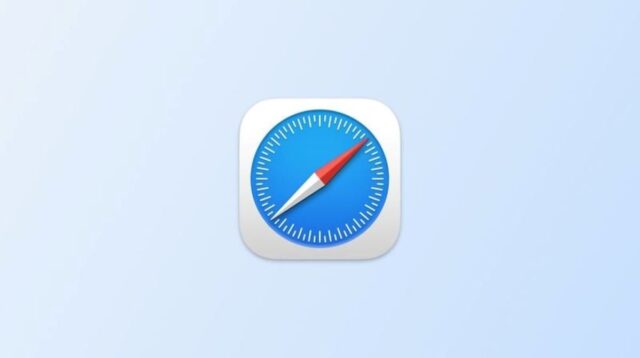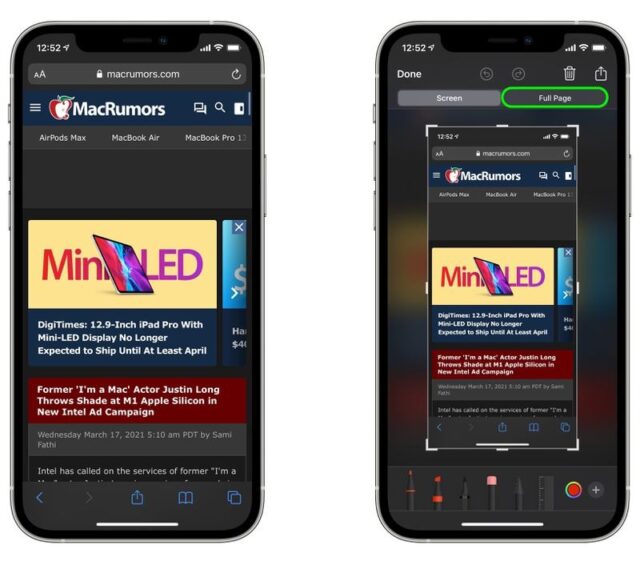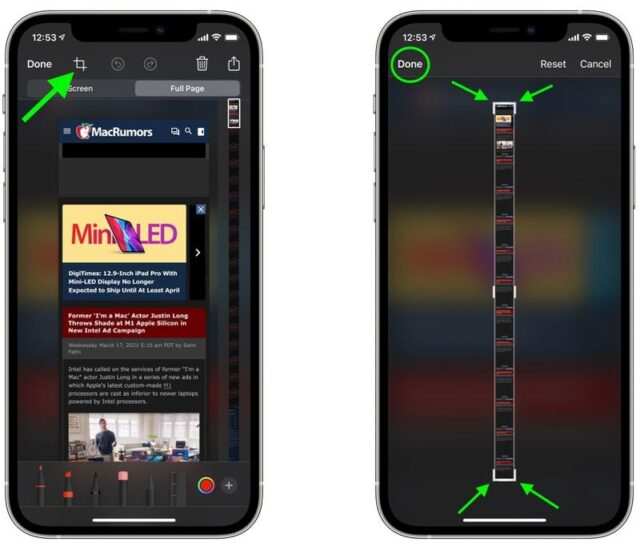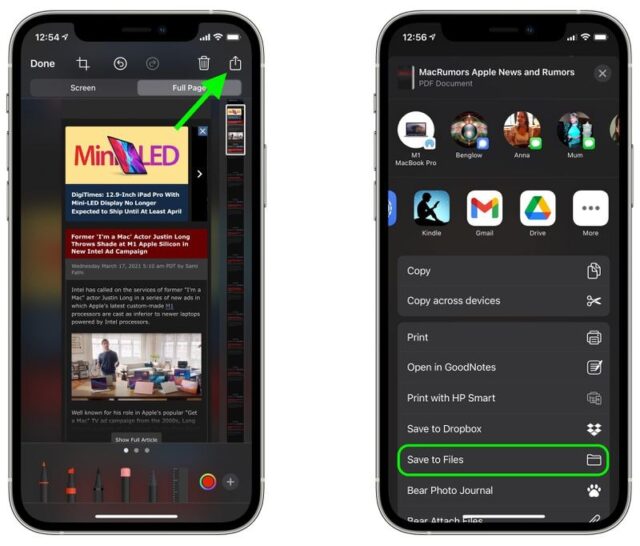چگونه در آیفون اسکرین شات تمام صفحه بگیریم؟ در iOS، اپل یک ویژگی داخلی اسکرین شات را در اختیار شما قرار می دهد که همچنین به شما امکان می دهد کل صفحه وب را در آیفون یا آیپد ضبط کنید و سپس می توانید آن را ذخیره کنید یا با شخصی به عنوان سند PDF به اشتراک بگذارید.
انتظار نداشته باشید این گزینه هنگام استفاده از یک برنامه مرورگر شخص ثالث مانند فایرفاکس یا کروم ظاهر شود، زیرا فقط در Safari، مرورگر وب بومی اپل در دسترس است. با در نظر گرفتن این هشدار، در اینجا نحوه عملکرد این ویژگی آمده است.
چگونه در آیفون اسکرین شات تمام صفحه بگیریم
نحوه گرفتن اسکرین شات کامل از یک صفحه را در مراحل زیر می بینید:
۱- مرورگر سافاری را روی آیفون یا آیپد باز کنید.
۲- به صفحه وبی که می خواهید از آن عکس بگیرید، بروید.
۳- اگر دستگاه شما فاقد دکمه Home است، دکمه روشن/خاموش واقع در بالای دستگاه و دکمه افزایش صدا در سمت راست دستگاه را به طور همزمان فشار دهید تا اسکرین شات بگیرید. در غیر این صورت، دکمه Home و دکمه Sleep/Wake را به طور همزمان فشار دهید تا اسکرین شات بگیرید.
۴- یک پیش نمایش از اسکرین شات در پایین سمت چپ صفحه نمایش ظاهر می شود. روی آن ضربه بزنید تا رابط Instant Markup باز شود. شما حدود پنج ثانیه فرصت دارید تا ناپدید شود.
۵- روی تب Full Page در گوشه سمت راست بالای رابط نشانه گذاری ضربه بزنید.
۶- روی آیکون برش در بالا ضربه بزنید.
۷- از قاب اطراف صفحه وب استفاده کنید تا با کشیدن گوشه ها با انگشت، چه چیزی را برای عکس گرفتن انتخاب کنید، سپس روی Done ضربه بزنید.
۸- روی آیکون Actions (مربع با یک فلش نشاندهنده) ضربه بزنید تا پنل اشتراک گذاری ظاهر شود و گزینه ها ذخیره شوند.
۹- یاد گرفتیم چگونه در آیفون اسکرین شات تمام صفحه بگیریم. از اینجا، می توانید صفحه وب گرفته شده را بهعنوان یک سند PDF با استفاده از دو ردیف بالای آیکون ها به اشتراک بگذارید یا آن را در جایی ذخیره کنید (بهعنوان مثال، Save to Files).
چگونه در آیفون اسکرین شات تمام صفحه بگیریم؟ روش انجام کار به این ترتیب است. توجه داشته باشید که همیشه می توانید از ابزارهای نشانه گذاری برای ویرایش PDF پیش از ذخیره یا اشتراک گذاری آن استفاده کنید.
دیدیم چگونه در آیفون اسکرین شات تمام صفحه بگیریم. آموزش های مشابه بیشتر را در نحوه ذخیره یک صفحه کامل یا اسکرین شات طولانی در PDF در آیفون و آیپد ببینید.